Hướng dẫn di chuyển danh bạ từ Sim sang điện thoại LG G6
Trên các điện thoại Android, việc sao lưu danh bạ từ máy sang Sim đã trở nên quen thuộc. Sau khi hoàn thành bước này, bạn có thể dễ dàng chuyển toàn bộ danh bạ từ Sim vào LG G6 một cách nhanh chóng và hiệu quả.
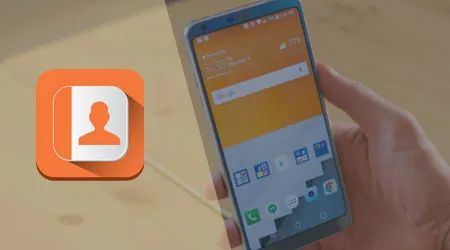
Hướng dẫn chi tiết chuyển danh bạ từ Sim vào LG G6
Để thực hiện việc chép danh bạ từ Sim vào LG G6, bạn chỉ cần làm theo các bước đơn giản sau:
Bước 1: Mở ứng dụng Danh bạ (Contacts) trên LG G6 để bắt đầu quá trình chuyển danh bạ từ Sim vào máy.
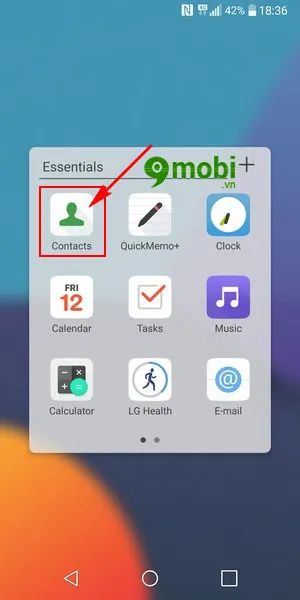
Ứng dụng Danh bạ nằm trong thư mục Thiết yếu (Essentials), bạn có thể dễ dàng tìm thấy bằng cách vuốt nhẹ từ màn hình chính sang trái.
Bước 2: Tại giao diện Danh bạ, hãy chạm vào biểu tượng ba chấm dọc ở góc trên bên phải màn hình để mở menu tùy chọn.

Bước 3: Một bảng tùy chọn sẽ hiện ra, bạn hãy chọn mục Quản lý danh bạ (Manage contacts) để tiếp tục quá trình.

Bước 4: Hệ thống sẽ cung cấp các lựa chọn về thao tác với danh bạ bao gồm Nhập, Xuất hoặc Sao chép danh bạ.

Để hoàn tất, bạn hãy chọn mục Nhập (Import) - bước cuối cùng để chuyển toàn bộ danh bạ từ Sim vào bộ nhớ LG G6.
Bước 5: Hệ thống sẽ hiển thị các nguồn nhập danh bạ khả dụng, bạn hãy chọn Thẻ Sim (Sim card) làm nguồn dữ liệu cần chuyển đổi.

Tại mục Đến (TO), bạn cần chọn Điện thoại (Phone) làm đích lưu trữ để hoàn tất quy trình chuyển danh bạ từ Sim vào LG G6.
Bước 6: Toàn bộ danh bạ được lưu trữ trên Sim sẽ hiển thị đầy đủ, bạn có thể chọn lọc những liên hệ quan trọng cần chuyển sang máy.

Để tiết kiệm thời gian, bạn có thể chọn Chọn tất cả (Select All) để sao lưu toàn bộ danh bạ cùng lúc.
Bước 7: Sau khi hoàn tất lựa chọn, hãy nhấn Nhập (Import) để bắt đầu quá trình đồng bộ danh bạ từ Sim vào bộ nhớ điện thoại.

Bước 8: Thời gian hoàn thành sẽ tùy thuộc vào số lượng danh bạ, thường chỉ mất vài phút để chuyển đổi toàn bộ dữ liệu quan trọng này.

Vậy là bạn đã hoàn thành xuất sắc quá trình chuyển danh bạ từ Sim vào LG G6 thông qua các bước hướng dẫn chi tiết trên. Chúc mừng bạn đã thành công trong việc đồng bộ danh bạ quan trọng này!
https://Tripi.vn/chep-danh-ba-tu-sim-vao-may-lg-g6-18993n.aspx
Ngoài ra, bạn có thể linh hoạt đồng bộ danh bạ từ tài khoản Google bằng cách đăng nhập tài khoản trên LG G6. Để làm chủ thủ thuật hữu ích này, mời bạn tham khảo bài viết hướng dẫn cách thêm tài khoản Google trên LG G6 đã được Tripi.vn biên soạn kỹ lưỡng.
Có thể bạn quan tâm
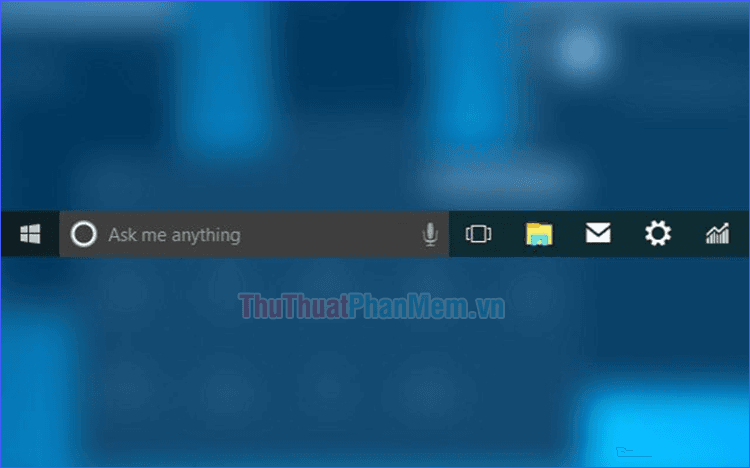
Thanh Taskbar là gì? Khám phá những tùy chỉnh cơ bản trên Windows để tối ưu hóa trải nghiệm của bạn

Phím tắt Show Desktop: Cách thu gọn mọi cửa sổ trên Windows

Khám Phá 5 Nhà Xe Hàng Đầu Từ Hà Nội Đến Hải Hậu Với Giá Cả Hợp Lý

Hướng dẫn bật/tắt mạng LAN bằng lệnh CMD đơn giản và hiệu quả

Top 3 Địa chỉ khám tai mũi họng uy tín tại Phú Yên


